Informazioni di base
Inventario
Come iniziare a inserire voci nell'inventario, a impostare categorie e sotto categorie?
Per l'Inventario è molto importante aggiungere elementi in determinate categorie e sotto categorie quando si seguono le istruzioni riportate nelle pagine della app. Questo tipo di ordine è necessario per gestire le scorte e le informazioni in merito. Se tutto è accuratamente riportato, le operazioni all'interno dell'Inventario saranno efficaci e avrai report chiari con prodotti e prezzi.
Scegli Inventario dall'elenco a tendina nel menù della schermata iniziale. Una volta sulla pagina, vai su Aggiungi Nuovo Elemento Inventario. Quando aggiungi la voce, il campo successivo da riempire è la categoria. Selezionando quel campo si aprirà una nuova pagina con l'opzione per aggiungere una nuova categoria. Una volta salvata, l'applicazione ti chiederà di aggiungere una sotto categoria specifica per la voce immessa. Sotto categoria dovrebbe essere aggiunto alla pagina con la lista delle categorie selezionando il pulsante verde a forma di più. Quando hai salvato, l'applicazione ti riporta alla pagina Aggiungi Nuova Voce Inventario dove puoi aggiungere marca, unità di misura e codice a barre. Quando salvi la pagina, l'app ti riporta al Magazzino dove potrai aggiungere luogo, numero di unità, costo, tipologia di pagamento e data. Dopo aver salvato queste informazioni, il profilo dell'oggetto si aprirà per consentirti di dargli un'ultima occhiata.
Di nuovo, ti consigliamo di essere preciso per poter mantenere un inventario pulito con l'applicazione Job Manager.
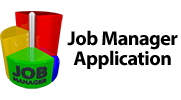

 English
English Српски
Српски Espanol
Espanol Deutsch
Deutsch Francais
Francais Portugues
Portugues Türk
Türk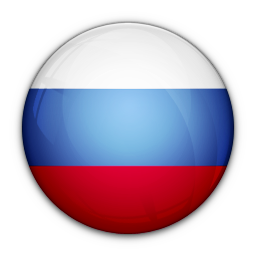 Русский
Русский 中文
中文 日本語
日本語 한국어
한국어 ภาษาไทย
ภาษาไทย tiếng Việt
tiếng Việt